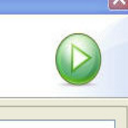


/中文/

/中文/

/中文/

/中文/

/中文/

/中文/

/中文/

/中文/

/中文/

/中文/
对很多的编程人员来说一款好的工具是非常重要的。Maven3 Eclipse插件是一款专为开发者推出的Maven3增强插件。Maven3 Eclipse插件使用起来非常的方便简单,可以帮助用户更好的进行工作,并且build输出更加的明了,有需要的朋友们现在就可以来下载使用了哦!
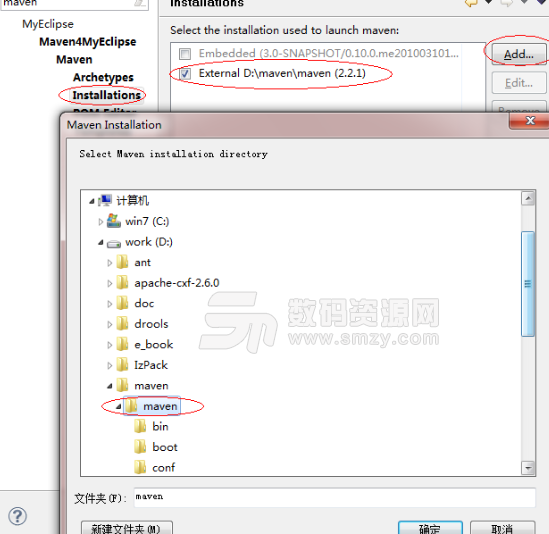
1、下载
2、将压缩包解压到自己的硬盘中,最好放在某个盘的根目录下。例如将其放在D盘下。
3、配置环境变量:
MAVEN_HOME : D:\apache-maven-3.3.1
MAVEN : %MAVEN_HOME%\bin
Path中加入 %MAVEN%;
Win +R ,输入cmd ,进入命令行,输入mvn —version。
其中如果失败,有可能是因为JAVA_HOME 中可能多加了一个;或者\bin。导致无法正确找到JAVA。
4、环境配置好了,仅仅刚刚开始,下面就该将maven插件加到你的eclipse中了。
由于现在各种网站已经被中国墙掉了,不能进行在线下载与安装插件。所以只能通过云端的各种资源来代替,首先下载eclipse的maven离线安装包。在网上自己搜吧。。。。。。祝君武运亨通。
5、然后在自己的eclipse文件夹下新建两个文件夹link,mavenplugins,(名字自己起,想着对上号就行)将离线安装包解压到mavenplugins中。
6、在 links 目录下创建一个 maven.txt(名字随便),打开并输入:
path=D:\adt-bundle-windows-x86_64-20140321\adt-bundle-windows-x86_64-20140321\eclipse\myplugins\maven(path为maven插件的地址,请原谅我这放荡不羁的地址长度)。
7、关闭maven.txt,并将后缀名改为link。重启你的eclipse。
8、打开Windows→Preferences便会有Maven的导航栏。
点击Installation→add选择你所安装的maven的位置(并不是eclipse插件的地址呦)。
例如:D:\apache-maven-3.3.1
点击User Setting→browse,添加你的settings.xml的位置。
例如:D:\apache-maven-3.3.1\conf\settings.xml
9、 创建新的项目File→New→other→Maven→Maven Project,各种Next后起个Group和Artifact的名字就好了。
10、下面写个最经典的代码,sayHelloWorld~~~~~~~。代码忽略吧,大概就是在App.java中函数sayHello输出个Hello ,然后在AppTest中写个Test验证sayHello函数,assertEquals("Hello SPM!",result);然后右键AppTest →Run As运行即可。如图绿条表示Test通过。



 scratch3.0中文版(简易编程软件) v3.0 汉化免费版编程工具
/ 47M
scratch3.0中文版(简易编程软件) v3.0 汉化免费版编程工具
/ 47M
 scratch免激活版(附注册码) v2.0 授权版编程工具
/ 32M
scratch免激活版(附注册码) v2.0 授权版编程工具
/ 32M
 Primer 5(含注册机) 64位便携版编程工具
/ 1M
Primer 5(含注册机) 64位便携版编程工具
/ 1M
 cuda9.0官方版win10版编程工具
/ 1G
cuda9.0官方版win10版编程工具
/ 1G
 pc logo X64(Logo小海龟) v6.5 绿色版编程工具
/ 1.48M
pc logo X64(Logo小海龟) v6.5 绿色版编程工具
/ 1.48M
 梦龙网络计划软件注册版(附注册码) v9.0 免费版编程工具
/ 20M
梦龙网络计划软件注册版(附注册码) v9.0 免费版编程工具
/ 20M
 OpenGL官方版(支持SPIR-V) v4.6 Win10版编程工具
/ 8M
OpenGL官方版(支持SPIR-V) v4.6 Win10版编程工具
/ 8M
 clickteam fusion2.5中文版汉化版编程工具
/ 482M
clickteam fusion2.5中文版汉化版编程工具
/ 482M
 TIA Portal v15完美版(博途v15) 最新版编程工具
/ 5G
TIA Portal v15完美版(博途v15) 最新版编程工具
/ 5G
 弱口令字典免费版(密码字典) v1.0 最新版编程工具
/ 10M
弱口令字典免费版(密码字典) v1.0 最新版编程工具
/ 10M
 scratch3.0中文版(简易编程软件) v3.0 汉化免费版编程工具
/ 47M
scratch3.0中文版(简易编程软件) v3.0 汉化免费版编程工具
/ 47M
 scratch免激活版(附注册码) v2.0 授权版编程工具
/ 32M
scratch免激活版(附注册码) v2.0 授权版编程工具
/ 32M
 Primer 5(含注册机) 64位便携版编程工具
/ 1M
Primer 5(含注册机) 64位便携版编程工具
/ 1M
 cuda9.0官方版win10版编程工具
/ 1G
cuda9.0官方版win10版编程工具
/ 1G
 pc logo X64(Logo小海龟) v6.5 绿色版编程工具
/ 1.48M
pc logo X64(Logo小海龟) v6.5 绿色版编程工具
/ 1.48M
 梦龙网络计划软件注册版(附注册码) v9.0 免费版编程工具
/ 20M
梦龙网络计划软件注册版(附注册码) v9.0 免费版编程工具
/ 20M
 OpenGL官方版(支持SPIR-V) v4.6 Win10版编程工具
/ 8M
OpenGL官方版(支持SPIR-V) v4.6 Win10版编程工具
/ 8M
 clickteam fusion2.5中文版汉化版编程工具
/ 482M
clickteam fusion2.5中文版汉化版编程工具
/ 482M
 TIA Portal v15完美版(博途v15) 最新版编程工具
/ 5G
TIA Portal v15完美版(博途v15) 最新版编程工具
/ 5G
 弱口令字典免费版(密码字典) v1.0 最新版编程工具
/ 10M
弱口令字典免费版(密码字典) v1.0 最新版编程工具
/ 10M